
Σε αυτό το άρθρο θα σας δείξω ένα απλό δωρεάν πρόγραμμα με το οποίο μπορείτε να λύσετε όλα σχεδόν τα τυπικά προβλήματα με τη σύνδεση με το δίκτυο σχεδόν ένα κλικ. Είναι κατάλληλο σε περιπτώσεις όπου το Διαδίκτυο σταμάτησε μετά την αφαίρεση του antivirus, δεν μπορείτε να πάτε με τα κοινωνικά δίκτυα από τους συμμαθητές του και σε επαφή, κατά το άνοιγμα ενός τόπου στο πρόγραμμα περιήγησης, μπορείτε να δείτε ένα μήνυμα ότι απέτυχε να συνδεθεί με το διακομιστή DNS και πολλές άλλες περιπτώσεις.
NETADAPTER OPPORTS πρόγραμμα επιδιόρθωσης
Η εφαρμογή Επισκευή Netadapter δεν απαιτεί εγκατάσταση και, επιπλέον, για τις βασικές λειτουργίες που δεν σχετίζονται με την αλλαγή των ρυθμίσεων του συστήματος, δεν απαιτεί πρόσβαση διαχειριστή. Για την πλήρη πρόσβαση σε όλες τις λειτουργίες, εκτελέστε το πρόγραμμα για λογαριασμό του διαχειριστή.
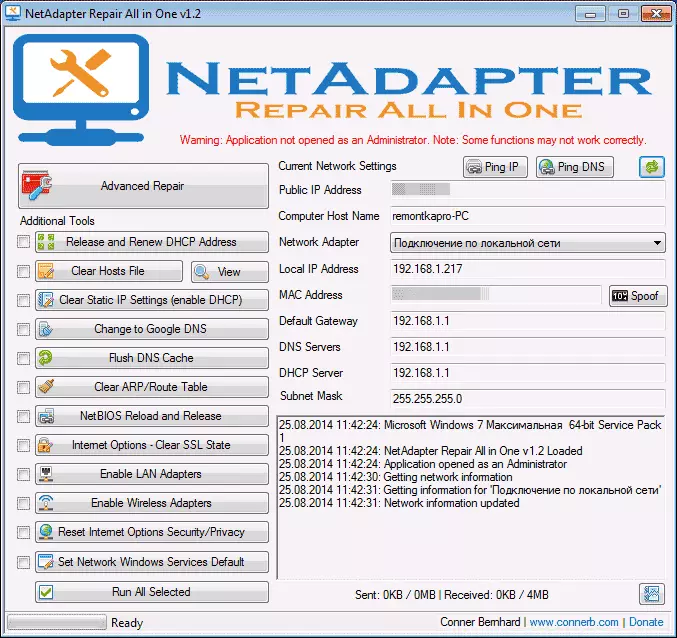
διαγνωστικών πληροφοριών και δικτύων
Κατ 'αρχάς, ποιες πληροφορίες μπορούν να προβληθούν στο πρόγραμμα (που εμφανίζεται στη δεξιά πλευρά):
- Δημόσια IP Address - Διεύθυνση Εξωτερικών ΠΕ της τρέχουσας σύνδεσης
- Host Computer Name - το όνομα του υπολογιστή σε απευθείας σύνδεση
- Προσαρμογέας δικτύου - Προσαρμογέας Δικτύου για τα οποία εμφανίζονται ιδιότητες.
- Τοπική διεύθυνση IP - Εσωτερική διεύθυνση IP
- Mac Address - Η διεύθυνση MAC του τρέχοντος προσαρμογέα, επίσης, το δικαίωμα αυτού του πεδίου είναι το κουμπί αν θέλετε να αλλάξετε τη διεύθυνση MAC
- Default Gateway, DNS Servers, DHCP Server και Μάσκα - Κύρια πύλη, DNS Servers, DHCP Server και Subnet Mask, αντίστοιχα.

Επίσης, στην κορυφή πάνω από το καθορισμένο πληροφορίες υπάρχουν δύο κουμπιά - Ping IP και Ping DNS. Με το πάτημα του πρώτου, η σύνδεση με το Διαδίκτυο θα πρέπει να ελέγχονται με την αποστολή Ping στην ιστοσελίδα της Google από τη διεύθυνση IP του, κατά το δεύτερο - η σύνδεση με το Google Public DNS δοκιμάζεται. Οι πληροφορίες αποτελέσματα μπορεί να δει κανείς στο κάτω μέρος του παραθύρου.
Διόρθωση Δίκτυο
Για την σωστή ορισμένα προβλήματα με το δίκτυο, στην αριστερή πλευρά του προγράμματος, ελέγξτε τα απαραίτητα στοιχεία και κάντε κλικ στο κουμπί «Run All Selected». Επίσης, μετά την εκτέλεση μερικά από τα καθήκοντα, καλό είναι να κάνετε επανεκκίνηση του υπολογιστή. Η χρήση των εργαλείων για τη διόρθωση των λαθών, όπως μπορείτε να δείτε, φαίνεται να τους «System Recovery» αντικείμενα στο βοηθητικό πρόγραμμα anti-virus AVZ.
Οι παρακάτω ενέργειες είναι διαθέσιμες στην Netadapter επισκευής:
- Αφήστε και να ανανεώσει DHCP Διεύθυνση - απελευθέρωση και την ενημέρωση της διεύθυνσης DHCP (εκ νέου σύνδεση με το διακομιστή DHCP).
- Clear οικοδεσπότες Αρχείο - Clear αρχείο Hosts. Κάνοντας κλικ στο κουμπί «Προβολή», μπορείτε να δείτε αυτό το αρχείο.
- Καθαρές στατικές ρυθμίσεις IP - Καθαρισμός Στατική IP για σύνδεση, ορίστε το "Λήψη IP Προσθήκη σε αυτόματη" παράμετρο.
- Αλλαγή στο Google DNS - Ρυθμίστε τις διευθύνσεις του Google Public DNS 8.8.8.8 και 8.8.4.4 για την τρέχουσα σύνδεση.
- Flush Cache DNS - Καθαρισμός της μνήμης Cache DNS.
- Ο πίνακας Clear Arp / Διαδρομής καθαρίζει τον πίνακα δρομολόγησης στον υπολογιστή.
- Netbios επαναφόρτωση και απελευθέρωση - επανεκκίνηση netbios.
- Διαγραφή SSL State - καθαρισμός SSL.
- Ενεργοποίηση προσαρμογέων LAN - Ενεργοποίηση όλων των καρτών δικτύου (προσαρμογείς).
- Ενεργοποίηση ασύρματων προσαρμογέων - Ενεργοποιήστε όλους τους προσαρμογείς Wi-Fi στον υπολογιστή σας.
- Επαναφορά επιλογών Internet Security / Απόρρητο - Επαναφορά παραμέτρων ασφαλείας του προγράμματος περιήγησης.
- SETWORK Υπηρεσίες παραθύρων Προεπιλογή - Ενεργοποιήστε τις προεπιλεγμένες ρυθμίσεις για τις υπηρεσίες δικτύου των Windows.

Εκτός από αυτές τις ενέργειες, πιέζοντας το κουμπί "Σύνθετη επισκευή" στο επάνω μέρος της λίστας, το Winsock και το TCP / IP είναι σταθερές, επαναφέρετε τις παραμέτρους Proxy και VPN, στερέωσης του τείχους προστασίας των Windows (δεν ξέρω ακριβώς τι ακριβώς, αλλά εγώ Σκεφτείτε την επαναφορά στις προεπιλογές ρυθμίσεων).
Έτσι, γενικά, όλα. Μπορώ να το πω ότι για όσους καταλαβαίνουν γιατί το χρειάζεται, το εργαλείο είναι απλό και βολικό. Παρά το γεγονός ότι όλες αυτές οι ενέργειες μπορούν να γίνουν χειροκίνητα, το εύρημα τους μέσα σε μία διεπαφή θα πρέπει να μειώσει το χρόνο που απαιτείται για την αναζήτηση και τη διόρθωση των προβλημάτων δικτύου.
Κατεβάστε το NetAdapter Επισκευή Όλα σε ένα μπορείτε από το http://sourceforge.net/projects/netadapter/
